
Marami sa inyo ang mag-iisip, Bakit ko nais na lumikha ng isa pang gumagamit sa aking Mac? Kung nais naming maglagay ng isang limitasyon sa oras ng trabaho para sa aming Mac (mayroong isang pagpipilian upang limitahan ang mga oras ng paggamit) o sa kaso ng pagkakaroon ng mga menor de edad sa bahay, upang "malimitahan ang pag-access" sa ilang mga pagpipilian sa aming computer o sa network at na nasa account ng gumagamit lamang sila.
En un siguiente tutorial de Soy de MacMakikita namin kung paano magtakda ng isang limitasyon sa oras ng pagtatrabaho para sa aming Mac, para dito kinakailangan na lumikha ng ibang gumagamit kaysa sa orihinal na nagmula. Ang pagpipiliang ito ay nagbibigay sa amin ng ilang mga kagiliw-giliw na posibilidad.
Ang paglikha ng maraming mga gumagamit ay lubhang kapaki-pakinabang para sa mga nais paghiwalayin ang trabaho sa paglalaro halimbawa, iyon ay, isipin natin na nagtatrabaho tayo at isang mensahe mula sa isang kaibigan ang lilitaw sa Twitter at hindi namin nasusubaybayan kung ano ang ginagawa namin, gumagana rin ito sa kaso ng maraming sa bahay gamit ang parehong makina, kahit sa aming trabaho.
Para sa mga kasong ito, sa paglikha ng isang bagong gumagamit magkakaroon kami ng "problema" na malutas, tulad ng sinabi ko, mahusay kung mayroon kang mga menor de edad sa bahay o magbahagi ng isang machine sa trabaho, sa ganitong paraan maaari mong limitahan ang pag-access sa Mga Pagkontrol ng Magulang sa menor de edad lamang sa account na iyon, tingnan natin kung paano likhain ang mga ito;
Buksan namin ang kilalang Nangungunang Menu ng sa menu bar at mag-click sa Kagustuhan ng system. Kapag bumukas ang window, pipiliin namin Mga Gumagamit at Grupo at mag-click sa padlock sa kaliwang ibabang bahagi, i-type ang aming password at makikita namin na bukas ang padlock.
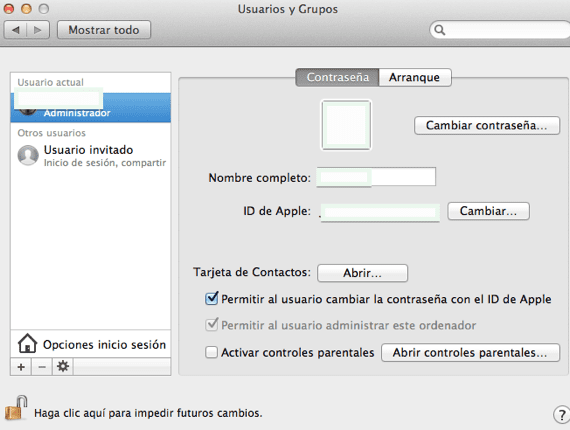
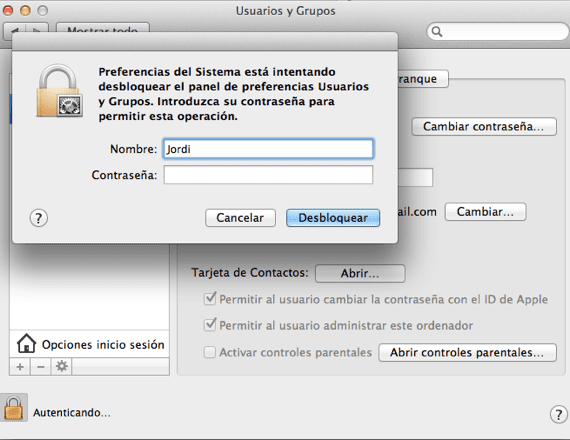
Sa gayon ang susunod na hakbang ay mag-click sa simbolo + at idagdag ang username na gusto natin Pinupunan namin ang lahat ng data, mahalagang kilalanin ang paggamit sa seksyon Bagong account na kung saan pipiliin namin ang mga pahintulot na magkakaroon ng bagong gumagamit.
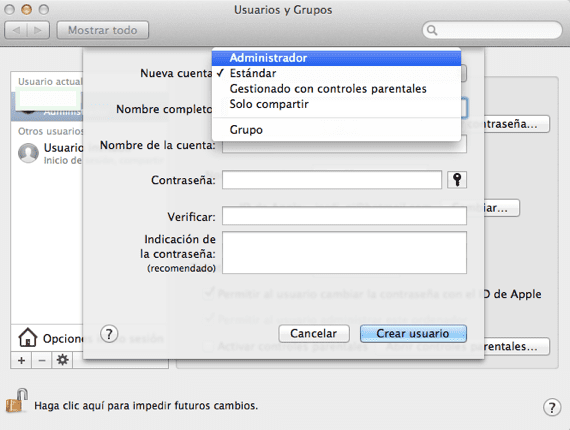
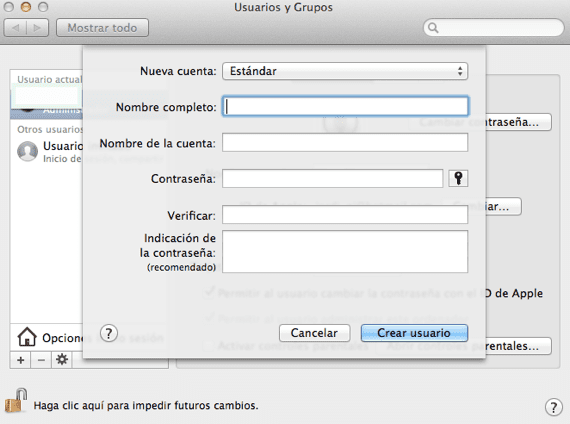
At kapag nakumpleto na ang lahat, mag-click lamang kami Mga Pagpipilian sa Pag-login at markahan ang mga pagpipilian na nais naming makitang nilikha ng bagong gumagamit.
Sa mga simpleng hakbang na ito ay lumikha kami ng isa pang gumagamit sa aming Mac, na nagbibigay-daan sa amin na magkaroon ng marami mga pagpipilian sa paghihigpit para sa aming mga account o simpleng pag-iba-ibahin ang maraming mga gumagamit sa parehong machine.
Karagdagang informasiyon - Paganahin ang Mga Podcast sa iTunes, sa aming Mac

Maraming salamat, napakahusay na ipinaliwanag at naging kapaki-pakinabang sa akin.
Mayroon akong isang iMac, pinainom nila ako ngunit mula sa US, kaya may mga bagay na hindi ko magawa. Bukod, mayroon itong isang gumagamit na ang password ay hindi ko alam
????
Paano ko mapipigilan ang pagpasa ng mga application?
Paano i-format ang isang mac i kung hindi ko alam ang apple ID at ang aking administrator password ilang paraan upang makapag-format ng isang computer?